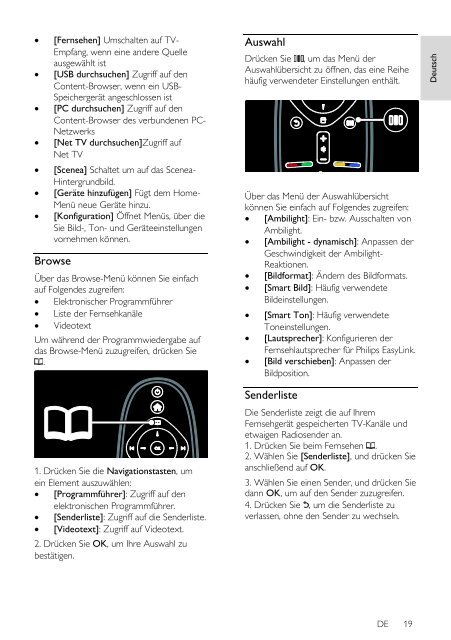Philips Téléviseur LED - Mode d’emploi - DEU
Philips Téléviseur LED - Mode d’emploi - DEU
Philips Téléviseur LED - Mode d’emploi - DEU
You also want an ePaper? Increase the reach of your titles
YUMPU automatically turns print PDFs into web optimized ePapers that Google loves.
Deutsch<br />
<br />
<br />
<br />
<br />
<br />
<br />
<br />
[Fernsehen] Umschalten auf TV-<br />
Empfang, wenn eine andere Quelle<br />
ausgewählt ist<br />
[USB durchsuchen] Zugriff auf den<br />
Content-Browser, wenn ein USB-<br />
Speichergerät angeschlossen ist<br />
[PC durchsuchen] Zugriff auf den<br />
Content-Browser des verbundenen PC-<br />
Netzwerks<br />
[Net TV durchsuchen]Zugriff auf<br />
Net TV<br />
[Scenea] Schaltet um auf das Scenea-<br />
Hintergrundbild.<br />
[Geräte hinzufügen] Fügt dem Home-<br />
Menü neue Geräte hinzu.<br />
[Konfiguration] Öffnet Menüs, über die<br />
Sie Bild-, Ton- und Geräteeinstellungen<br />
vornehmen können.<br />
Browse<br />
NonPublish<br />
Über das Browse-Menü können Sie einfach<br />
auf Folgendes zugreifen:<br />
Elektronischer Programmführer<br />
Liste der Fernsehkanäle<br />
Videotext<br />
Um während der Programmwiedergabe auf<br />
das Browse-Menü zuzugreifen, drücken Sie<br />
.<br />
1. Drücken Sie die Navigationstasten, um<br />
ein Element auszuwählen:<br />
[Programmführer]: Zugriff auf den<br />
elektronischen Programmführer.<br />
[Senderliste]: Zugriff auf die Senderliste.<br />
[Videotext]: Zugriff auf Videotext.<br />
2. Drücken Sie OK, um Ihre Auswahl zu<br />
bestätigen.<br />
Auswahl<br />
Drücken Sie , um das Menü der<br />
Auswahlübersicht zu öffnen, das eine Reihe<br />
häufig verwendeter Einstellungen enthält.<br />
Über das Menü der Auswahlübersicht<br />
können Sie einfach auf Folgendes zugreifen:<br />
[Ambilight]: Ein- bzw. Ausschalten von<br />
Ambilight.<br />
[Ambilight - dynamisch]: Anpassen der<br />
Geschwindigkeit der Ambilight-<br />
Reaktionen.<br />
[Bildformat]: Ändern des Bildformats.<br />
[Smart Bild]: Häufig verwendete<br />
Bildeinstellungen.<br />
<br />
<br />
<br />
[Smart Ton]: Häufig verwendete<br />
Toneinstellungen.<br />
[Lautsprecher]: Konfigurieren der<br />
Fernsehlautsprecher für <strong>Philips</strong> EasyLink.<br />
[Bild verschieben]: Anpassen der<br />
Bildposition.<br />
Senderliste<br />
NonPublish<br />
Die Senderliste zeigt die auf Ihrem<br />
Fernsehgerät gespeicherten TV-Kanäle und<br />
etwaigen Radiosender an.<br />
1. Drücken Sie beim Fernsehen .<br />
2. Wählen Sie [Senderliste], und drücken Sie<br />
anschließend auf OK.<br />
3. Wählen Sie einen Sender, und drücken Sie<br />
dann OK, um auf den Sender zuzugreifen.<br />
4. Drücken Sie , um die Senderliste zu<br />
verlassen, ohne den Sender zu wechseln.<br />
DE 19